Copiați pagina de abonare afiliat și a stabilit obiectivul
Copiați pagina de abonare afiliat și a stabilit obiectivul
De data aceasta vă arată un alt mod cum puteți copia pagina de abonare afiliat pe domeniul dvs., și a stabilit obiectivul ei Yandeks.Metrike. Acest lucru ne va permite să țină evidența numărului de abonați la această pagină.
În acest caz, vom păstra pe deplin pagina dorită din browser, și codul sursă pentru a adăuga link-ul nostru de afiliere între etichetele iframe, valorile și contra gol.
Spre deosebire de simplu cadru. Această metodă este de asemenea bun, deoarece ne permite să editați pagina în sine - pentru a adăuga sau elimina unele elemente. De exemplu, pune un link către politica de confidențialitate (pentru care în mod constant găsi vina cu FaceBook) sau frumos eliminați numărul de widget de pe original, ... etc.
Singura - mod de a nu lucra cu toate paginile. Sau nu funcționează corect. De exemplu, cu un simplu HTML-pagini, bine, dar unii vor trebui să se joace c sau de a folosi un software special pentru a copia. De exemplu, Web Copiatorul Pro.
Deci, să trecem la subiect ...
Începem cu faptul că copie pagina originală. Eu fac acest lucru în Google Chrome, care, în principiu, folosiți întotdeauna. Aici, doar deschide pagina dorită, faceți clic pe butonul din dreapta al mouse-ului și salvați ca o „pagină Web complet.“
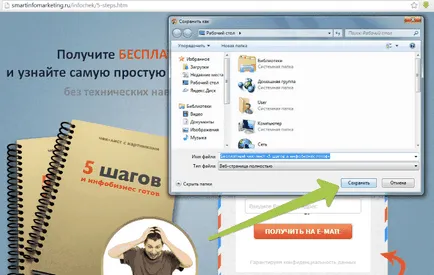
Pentru munca în continuare avem nevoie de un Notepad ++ notebook-uri, vă permite să editați HTML-fișiere. În ea descoperim pagina noastră pentru manipularea ...
Da, împreună cu pagina într-un dosar separat, copiați toate elementele care sunt prezente în ea - imagini, stiluri, etc.
Acum am crea un dosar și imediat numesc în litere latine. De exemplu, voi lucra cu cardul partener Azamat USHANOVA și numele folderului - «harta-partener».
Aruncă în acest dosar sunt copiate. fișier Ntml cu numele paginii originale deschis în Notepad ++ pentru editare și elemente suplimentare în folderul cu numele paginilor copiate sunt acum luați în dosarul pe care tocmai l-ați creat.
În continuare, am lucrat doar cu pagina HTML. În primul rând, se adaugă după eticheta de deschidere
click pe imagine pentru marire
În acest stadiu, trebuie doar să verificați - dacă dintre clicurile sale sunt înregistrate în partenerul de studiu.
Acum, uita-te la dacă există o pagină care are un contor, în acest caz - în schimb, pune Yandeks.Metriku ta. În cazul în care nu există nici un metru, eu de obicei adauga la link-ul de afiliat, care este, după eticheta de deschidere Următorul pas - stabilirea obiectivelor sub formă de abonament. Creați un gol în Yandex. Metric, la fel ca în captura de ecran: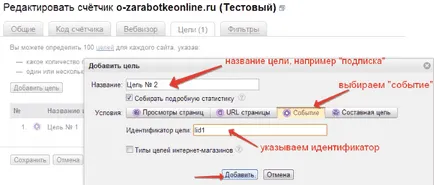
Apoi, găsiți pagina de abonament sub formă de cod Smartresponder, GetResponse sau altele și adăugați următorul atribut .:
Ar trebui să adaug, este indicat pe captura de ecran:
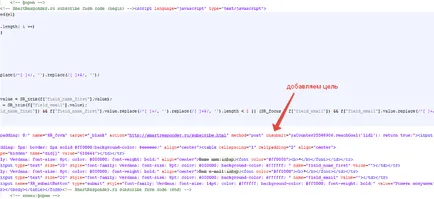
Atributul am 2 lucruri - numărul contorului pe cont propriu, după textul «yaCounter» la punctul și identificatorul între ghilimele pentru cel oferit la crearea goluri, în cazul meu - l lid1. Astfel, scopul este, în cele din urmă nu uitați să testați - semneze pentru tine!
Găsiți aceste elemente, în cazul în care vom vedea numele rus al paginii originale - eliminați și se lasă numai formatul de nume de fișier. A se vedea exemplul:
Dati click pe imagine pentru marire
După ce toate modificările sunt salvate pagina: «Fișier» → «Salvare ca“ numele și-l cu litere latine sau cifre. De exemplu, indexul sau 1.
Întregul dosar cu fișierele din directorul rădăcină al site-ului dvs. aruncări. Eu folosesc de obicei pentru acest Faylzilloy. Oh, și asigurați-vă că pentru a elimina toate că nu este necesar - în special, un dosar gol și pagina-master.
Domeniul dvs. / numele directorului / numele stranitsy.htm sau html
O am: o-zarabotkeonline.ru/map-partner/1.html
Doar câteva nuanțe importante:
2. Dacă pagina are un cronometru sau o fereastra pop-up, menținând în același timp browser-ul, aceste elemente sunt, de asemenea, nu sunt afișate. Acestea pot fi eliminate fie din codul de la toate, sau, în mod alternativ, pentru a înlocui script-urile lor.
4. Unele pagini sunt stocate în Windows-1251, adăugându-le pe site-ul am krakozyabrami personal apar, asa ca am schimba codificarea la utf-8 și în tab-ul „Encoding“ alege „Conversia la UTF-8 fără BOM“, înlocuiți linia pe deplin la acest lucru:
Cu stimă, Victoria Karpova
